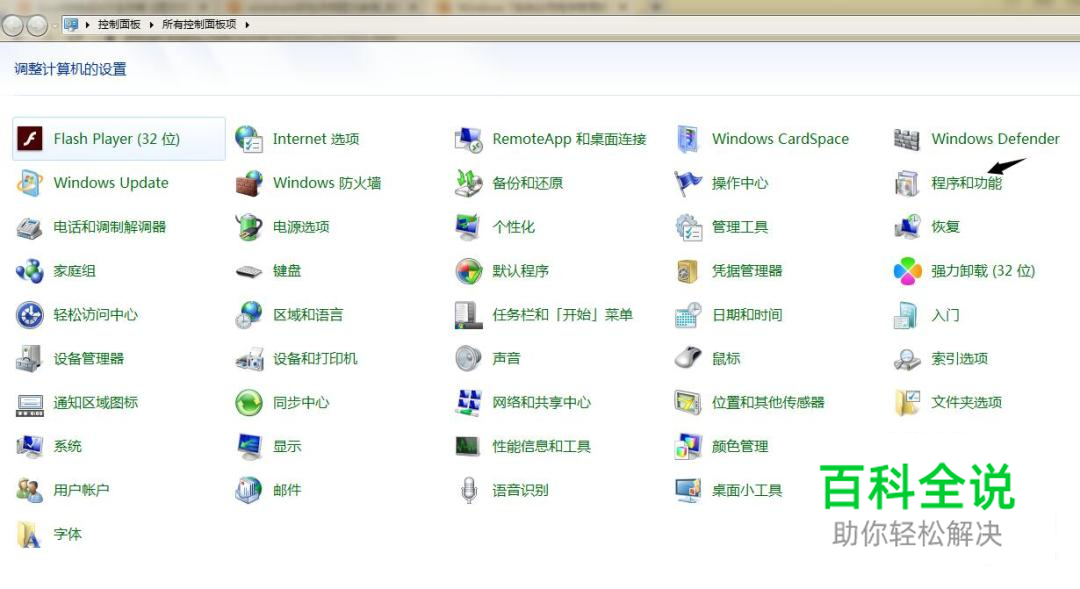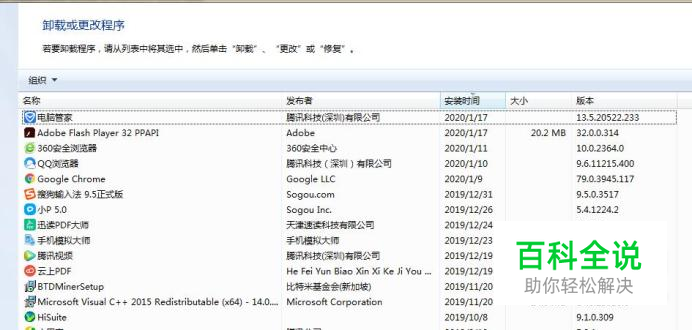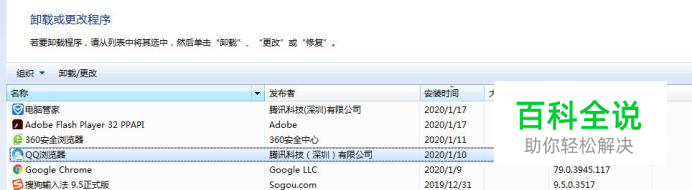Windows 7系统应用程序管理器的功能按钮
给大家介绍Windows 7系统应用程序管理器的功能按钮
操作方法
- 01
打开控制面板,单击“程序”选项,然后再单击“程序和功能”选项,就可以打开windows7旗舰版的应用程序管理器,一个用来管理程序的程序,如图所示。
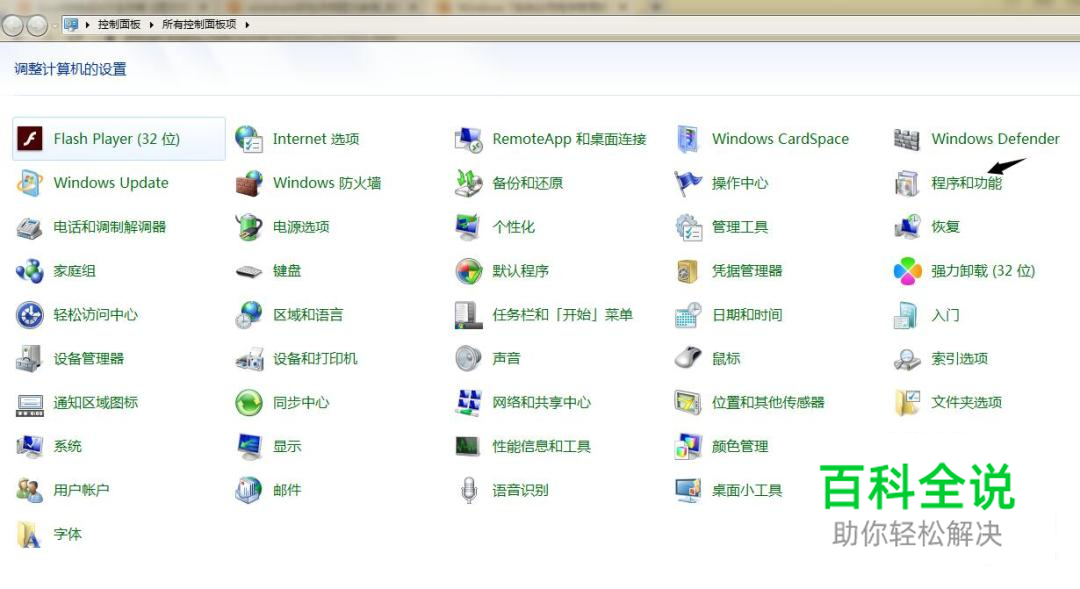
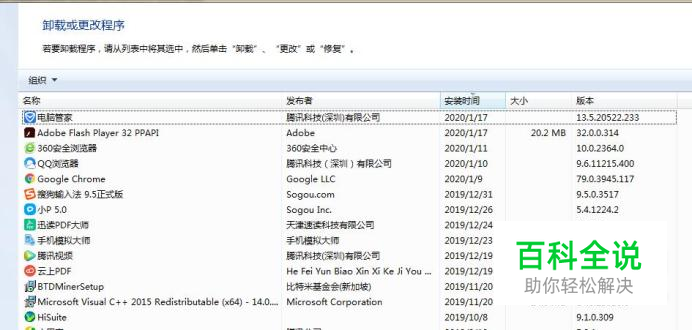
- 02
在这个类似Windows资源管理器的界面中,不仅可以使用不同的视图对已安装的程序进行排列,还可以在窗口底部的详细信息面板中看到被选中程序的详细信息。 随着选中程序的不同,在该窗口的工具栏上会显示出不同的功能按钮。例如选中一个专门针对win7开发的程序后,可以看到如图所示的按钮。
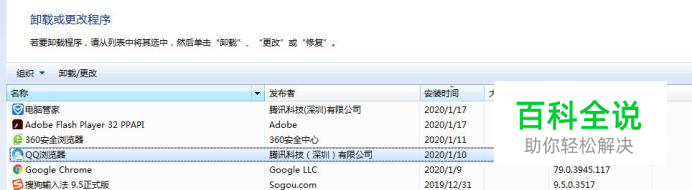
- 03
这些按钮的功能如下。 组织:用于调整文件夹的显示内容,例如是否显示详细信息面板等。 视图:位于工具栏的右侧,用于调整应用程序项目的显示方式,这里和一般的资源管理器窗口一样,最大可以显示256x256 (像素)的图标,还可以在不同视图之间平滑缩放。 卸载:用于卸载不再需要的程序。 更改:用于更改已安装程序的选项。例如已安装了Microsoft Office 2007,如果最初安装时只选择了安装Word,而后来又需要Excel,那么就可以使用更改功能添加或者删除程序的组件。 修复:用于修复win7系统下载已安装的程序。如果程序因为某种原因被损坏,或者无法正常工作,使用修复功能进行修复后很有可能就会恢复正常。 需要注意的是,并不是选中每个程序后都会看到“卸载”、“更改”和“修复”这3个按钮,这主要取决于程序的安装方式以及开发人员的设置。例如,选中某个程序之后可能只有一个”卸载”按钮,而选中另一个程序后可能只出现一个“更改”按钮。因此用户的实际情况与本文介绍的有所不同是正常的。
赞 (0)